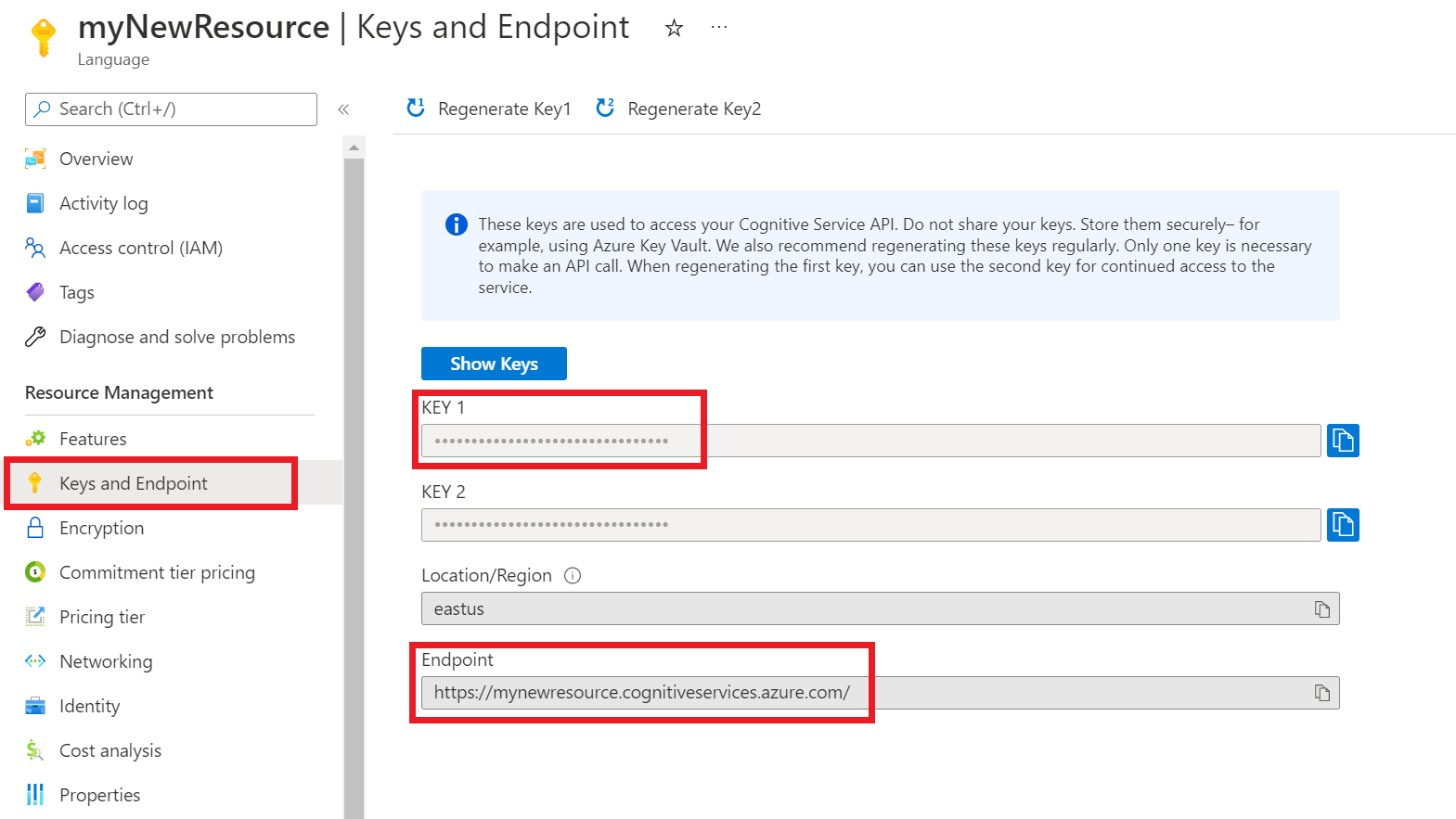Power Automate フローを使用して、反復的なタスクを自動化し、組織の効率を向上させることができます。 Azure AI Language を使用すると、次のようなタスクを自動化できます。
- 内容に基づいて、さまざまな部署に受信メールを送信する。
- 新しいツイートのセンチメントを分析する。
- 受信ドキュメントからエンティティを抽出する。
- 会議を要約する。
- 保存する前に、ファイルから個人データを削除する。
このチュートリアルでは、固有表現認識を使用して、テキストで見つかったエンティティを抽出する Power Automate フローを作成します。
前提条件
- Azure サブスクリプション - 無料アカウントを作成します
- Azure サブスクリプションを入手したら、Azure portal で言語リソースを作成して、キーとエンドポイントを取得します。 デプロイされたら、 [リソースに移動] を選択します。
- 対象のアプリケーションを API に接続するには、作成したリソースのキーとエンドポイントが必要です。 このクイックスタートで後に示すコードに、自分のキーとエンドポイントを貼り付けます。
- Free 価格レベル (
Free F0) を使用してサービスを試用し、後から運用環境用の有料レベルにアップグレードすることができます。
- チュートリアル用オプション: カスタム NER、カスタム テキスト分類、会話言語理解などのカスタム機能を使用している場合は、トレーニング済みのモデルが必要です。
Power Automate フローを作成します
このチュートリアルでは、テキストから名前付きエンティティを抽出するフローを作成します。
左側のメニューから、[ マイ フロー] を選択します。 次に、[ 新しいフロー>] [自動化されたクラウド フロー] の順に選択します。
フローの名前を入力します (例:
LanguageFlow)。 次に、[ スキップ ] を選択してトリガーを選択せずに続行します。[トリガー] で、[手動でフローをトリガーする] を選択します。
[+ 新しいステップ ] を選択して、言語サービス コネクタの追加を開始します。
[操作の選択] で Azure AI Language を検索します。 次に、[Azure AI Language] を選択します。 これにより、アクションの一覧が、言語で使用できるアクションのみに絞り込まれます。
[アクション] で [固有表現認識] を検索し、コネクタを選択します。
認証に使用される言語リソースのエンドポイントとキーを用意します。 キーとエンドポイントを見つけるには、Azure portal でリソースに移動し、左側のメニューから [キーとエンドポイント] を選択します。
キーとエンドポイントを取得したら、それを Power Automate のコネクタに追加します。
-
Note
カスタム言語機能を使用している場合は、デプロイ名とプロジェクト名が必要です。
上部のナビゲーション メニューでフローを保存して、[フローのテスト] を選択します。 表示されるウィンドウで、[テスト] を選択します。

フローが実行されると、[出力] フィールドに応答が表示されます。